¡Hola! En este manual aprenderás a filtrar un reporte por rango de fechas
Paso 1: Acceder al módulo de reportes en el sistema.
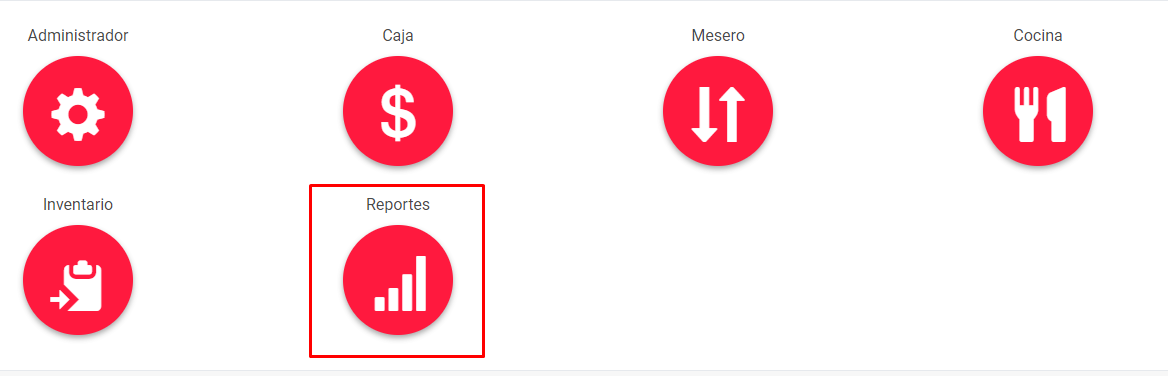
Paso 2: Seleccionar el tipo de reporte que se desea generar, por ejemplo, "Reporte de facturación".
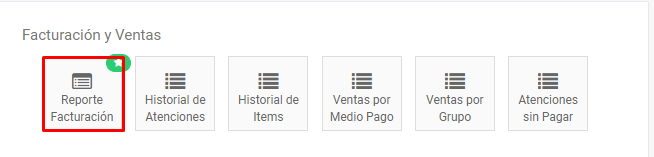
Paso 3: Buscar la opción que permita seleccionar el rango de fecha.
- Por lo general, esta opción está disponible en forma de un cuadro de selección de fechas.
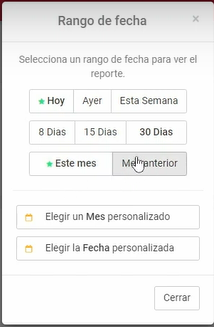
Paso 4: Utilizar los accesos rápidos proporcionados para seleccionar un rango de fecha predeterminado.
- Por ejemplo, "Hoy", "Ayer", "Esta semana", "15 días atrás", "Este mes", "Mes anterior", etc.
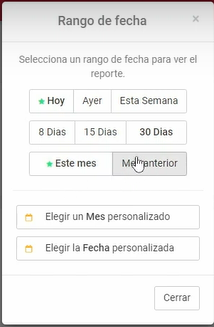
Paso 5: Seleccionar la opción "Mes personalizado" si se desea filtrar por un rango de fechas específico que no esté incluido en los accesos rápidos.
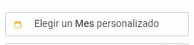
Paso 6: Elegir el mes y año específico deseado utilizando el calendario desplegable.
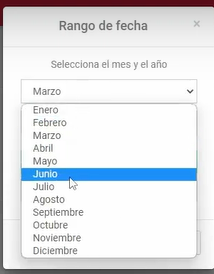
Paso 7: Hacer clic en "Continuar" para aplicar el filtro de fecha seleccionado.
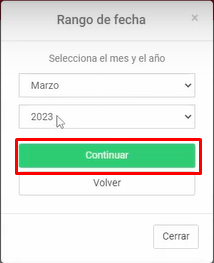
Paso 8: Verificar que el sistema haya filtrado correctamente el reporte según el rango de fechas especificado.
Paso 9: Para un filtrado aún más personalizado, seleccionar la opción "Fecha personalizada" y especificar la fecha inicial y final exacta utilizando los campos de día, mes, año, hora, minuto y segundo.

Paso 10: Hacer clic en "Continuar" para generar el reporte con el rango de fechas personalizado seleccionado.
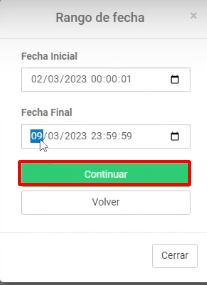
¡Listo! Siguiendo estos pasos, podrás filtrar los reportes por fecha de manera precisa y personalizada en tu sistema de gestión.
Este manual viene acompañado de un *Video Tutorial* 🎥 que explica cada paso de manera detallada. Si deseas explorar más a fondo, ¡echa un vistazo al siguiente enlace!
👇👇
https://www.youtube.com/watch?v=LL6Qh3YORHc&list=PL7E33_rPElFogZ7vR6-Iqu7BoKqXs7q_N&index=3
